Виндовс 16 что это
Обновлено: 08.07.2024
Microsoft предлагает настольные и серверные версии Windows. На первый взгляд, Windows 10 и Windows Server 2016 выглядят одинаково, но каждая из них имеет различное использование. Windows 10 отлично справляется с повседневной работой, а Windows Server управляет многими компьютерами, файлами и службами.
Если вы загрузите чистую копию Windows 10 и Windows Server 2016, сначала будет легко перепутать их. Они могут иметь один и тот же рабочий стол, одну и ту же кнопку запуска и даже одну и ту же кнопку просмотра задач. Они используют одно и то же ядро и могут запускать одно и то же программное обеспечение. Вы можете, например, установить Google Chrome или Microsoft Office на обоих. И на этом сходство заканчивается.
Microsoft разработала Windows 10 для использования в качестве настольного компьютера для домашнего пользователя, а Windows Server в качестве сервера (прямо в названии), который запускает службы, к которым люди обращаются по сети. В то время как в Windows Server есть опция рабочего стола, Microsoft рекомендует устанавливать Windows Server без графического интерфейса ( или удалять его ), оставляя только командную строку для работы, которая уменьшает расходы, необходимые для запуска сервера. Это включает в себя выбор Nano Server, который отбрасывает возможности графического интерфейса и локального входа в обмен на использование гораздо меньшего пространства, чем при стандартной установке Server.
Windows Server включает серверное программное обеспечение
Если у вас включен графический интерфейс, через несколько секунд после загрузки Windows Server запускается программа диспетчера сервера, показывающая первое явное различие в двух операционных системах. Здесь вы можете добавить специфичные для сервера функции, такие как службы развертывания Windows, службы DHCP и доменные службы Active Directory. Эти функции позволяют удаленно развертывать ОС на других компьютерах, создавать статический IP-адрес для клиентских компьютеров, управлять сетевым доменом для присоединения других компьютеров к домену и создавать пользователей домена. Подобные функции изначально недоступны для Windows 10, хотя вы можете установить стороннее программное обеспечение, такое как веб-сервер Apache.
Кроме того, Windows Server поддерживает такие функции, как SMB Direct, для более быстрого обмена файлами, расширенной поддержки отказоустойчивой файловой системы. Единственный способ получить аналогичные функции без сервера - это использовать Windows 10 Pro для рабочих станций .
Серверы также предназначены для совместной работы, поэтому у вас может быть один сервер, выполняющий одну или две из вышеперечисленных ролей, и другой сервер, выполняющий другие роли для распространения работы.
Windows Server поддерживает оборудование более высокого класса
Windows Server также поддерживает более мощное оборудование. В то время как в Windows 10 Pro максимальный объем ОЗУ составляет 2 ТБ, в Windows Server предусмотрено 24 ТБ.
В Windows 10 также есть ограничение на процессоры. Выпуск Windows 10 Home поддерживает только один физический процессор , а Windows 10 Pro поддерживает два. Сервер 2016 поддерживает до 64 сокетов. Аналогично, 32-разрядная копия Windows 10 поддерживает только 32 ядра, а 64-разрядная версия поддерживает 256 ядер, но Windows Server не имеет ограничений для ядер.
Чтобы приблизиться к этим возможностям, вам придется использовать Windows 10 Pro для рабочих станций, которая поддерживает 4 ЦП и 6 ТБ ОЗУ.
Как и в ветке LTSB Windows 10, в Windows Server удалено несколько функций. Вы не найдете Cortana, Microsoft Store, Edge или Timeline. Вместо Edge, Windows Server по-прежнему использует Internet Explorer, и он заблокирован.
Windows Server не поддерживает вход с использованием учетной записи Microsoft, поэтому вы не можете перенести на нее свои настройки с другого компьютера. Вместо этого вам нужно будет либо войти в систему с локальной учетной записью или учетной записью домена. В то время как Windows 10 Home, наконец, получает функцию паузы обновлений, Windows Server может полностью отключить обновления через групповую политику (как и Windows 10 Enterprise и Windows LTSB).
Купить лицензию на Windows Server 2016 непросто (в конце концов, они предназначены для бизнеса) и стоят дорого. Лицензия может стоить от 500 до 6200 долларов в зависимости от размера и потребностей вашего бизнеса. Windows Server сделан в первую очередь для бизнеса и не подходит обычным пользователям.
Всем, привет! У нас накопилось много русскоязычных материалов о Windows Server 2016, которыми хотелось бы с вами поделиться. К тому же, в начале месяца вышла русскоязычная версия книги «Введение в Windows Server 2016». Об этом, а также о других интересных статьях и видео по серверной тематике вы узнаете ниже.

Бесплатная электронная книга «Введение в Windows Server 2016» (pdf)
На русском языке литературы по Windows Server 2016 совсем немного, поэтому выпуск этого перевода пришёлся как нельзя кстати.

Книга «Введение в Windows Server 2016» посвящена разбору ключевых функций системы и вполне может стать настольной книгой для тех, кто постоянно работает с Windows Server 2016. Вы также найдёте в ней описание сценариев развертывания системы и особенностей миграции. Введение не подразумевает погружение в детали той или иной технологии, но в книге приведены ссылки на дополнительные источники информации по темам.
Предполагается, что читатель обладает базовыми знаниями по Hyper-V, сетям, системам хранения данных, а также по Microsoft Azure.
Обзорные видео
Мы периодически проводим встречи для ИТ-специалистов в Москве и Питере, в рамках которых обсуждаем новые продукты, работу с Azure и многое другое. Часть выступлений записывается, а видео выкладывается на Channel 9. Ниже вы найдёте три последних записи по теме Windows Server 2016.
Windows Server 2016: эволюция или революция?
Защита привилегированных учетных записей в Windows Server 2016
Какие технологии Microsoft Azure реализованы в Windows Server 2016
Полезные статьи на Habrahabr
Сразу после выхода Windows Server 2016 мы выпустили серию статей на Хабр. Хотел бы напомнить вам о них, а также о других материалах, которые, на мой взгляд, могут быть полезны:
Общее описание
Дата выхода: 29.09.2016 Платформа: NT Поддержка до: 2026 г.
Как попробовать/скачать
Пробная версия Windows Server 2016 доступна для скачивания с официального сайта. Тестовый период длится 180 дней, в течение которого доступны все функциональные возможности. После окончания данного периода необходимо купить и перевести систему на платную основу или отказаться от ее использования.
Скачанный ISO-образ позволяет развернуть Windows в 3-х вариантах:
- Полная версия — с графическим интерфейсом. — с управлением из командной строки Powershell или удаленной консоли. — урезанная Server Core с управлением только с удаленной консоли.
Редакции и их сравнение
Основные редакции
Standard Edition и Datacenter Edition. По сравнению с Windows Server 2012 имеют различия не только в части лицензирования виртуальных машин, но и некоторых функциональных возможностей.
| Функции | Standard | Datacenter |
|---|---|---|
| Лицензирование виртуальных машин | 2 бесплатно | Не требуется |
| Высокодоступное хранилище Storage Spaces Direct | - | + |
| Блочная репликация Storage Replica | - | + |
| Защита виртуальных машин Shielded Virtual Machines и Host Guardian Service | - | + |
| Управление сетью Network Fabric | - | + |
| SDN Microsoft Azure Stack | - | + |
| Примерная стоимость в долларах США (на 16 ядер) | $ 900 | $ 6 200 |
Дополнительные редакции
- Windows Server 2016 Essentials — разрешено использование не более чем для 25 пользователей и 50 устройств.
- MultiPoint Premium Server — для одновременной работы нескольких пользователей на одном компьютере (через KVM). Для образовательных учреждений.
- Windows Storage Server 2016 — решения для хранения данных. Доступно только для ОЕМ поставщиков.
- Hyper-V Server 2016 — бесплатная платформа для виртуализации.
Лицензирование
Лицензирование Windows Server 2016 для основных редакций претерпело некоторые изменения — теперь учет ведется по физическим ядрам процессора.
Ключевые особенности лицензирования по ядрам
- Лицензирование по физическим ядрам, а не процессорам, как в предыдущих версиях.
- Покупка дополнительных лицензий осуществляется комплектами по 2 ядра.
- Минимальное количество ядер — 16. Если используется процессор с 4 ядрами, купить нужно одну лицензию. Если используем 24 ядра — одну лицензию + 4 комплекта по 2 ядра.
- Минимальное количество ядер на процессор — 8. Если у нас 4 процессора по 4 ядра, купить нужно две лицензии по 16 ядер.
Сводная таблица лицензирования для выпусков
| Выпуск | Как лицензируется | Необходимость CAL |
|---|---|---|
| Standard | На ядра | Да |
| Datacenter | На ядра | Да |
| Essentials | На процессоры | Нет |
| MultiPoint Premium Server | На процессоры | Да + Remote Desktop Services CAL |
| Storage Server | На процессоры | Нет |
Лицензирование виртуальных машин
- Если в качестве хоста виртуализации используется Datacenter, лицензирование виртуальных машин не требуется.
- При использовании Standard Edition — не лицензируются только 2 машины. Для остальных покупаются лицензии по вышеописанной схеме.
- Для Windows Server Hyper-V и платформ других разработчиков необходимо лицензирование по ядрам (как описано выше).
Что нового
Так как Windows Server 2016 позиционируется как облачная операционная система, большая часть изменений коснулась вопросов безопасности, виртуализации и кластеризации.
Вот и вышла долгожданная серверная операционная система от компании Microsoft Windows Server 2016 и сегодня мы с Вами скачаем пробную версию с официального сайта и установим ее, а также рассмотрим основные нововведения данной версии.
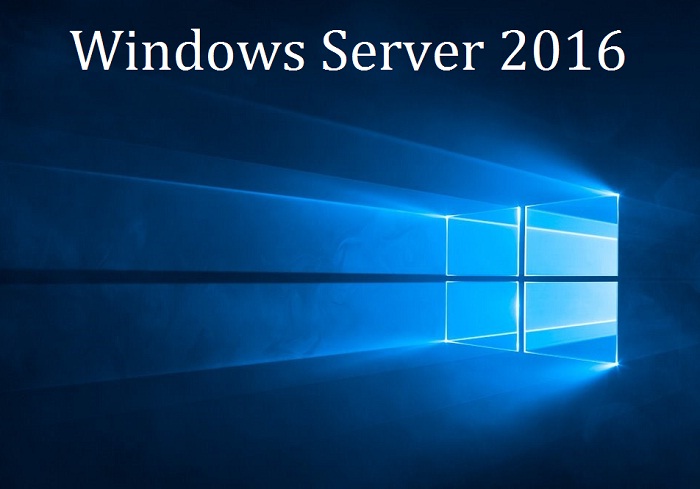
Что нового в Windows Server 2016?
Nano Server
Получить доступ и управлять Nano Server можно только удаленно, например, с помощью Windows PowerShell, различных консолей MMC (например, Cluster Manager и Hyper-V Manager), диспетчера серверов и других инструментов удаленного управления сервером.
Возможность горячей замены сетевых карт и оперативной памяти в Hyper-V
В Windows Server 2016 Hyper-V появилась возможность замены сетевых адаптеров и регулировки объема памяти у работающей, т.е. активной виртуальной машины. При этом изменять объем оперативной памяти можно даже у виртуальной машины, где используется статическая память. Данная возможность призвана обеспечить работу виртуальных машин без простоев. Напомню ранее, чтобы изменить минимальные и максимальные настройки оперативной памяти работающей виртуальной машины приходилось использовать динамическую память или останавливать машины со статической памятью.
Shielded Virtual Machines (Экранированные виртуальные машины)
Это новый режим защиты виртуальных машин Hyper-V, при котором существует возможность включения шифрования томов внутри гостевой ОС, например, с помощью BitLocker. Это позволяет оставлять содержимое виртуальных машин недоступным как для вредоносного кода, так и для администратора узла Hyper-V.
Linux Secure Boot (безопасная загрузка Linux)
У Hyper-V Windows Server 2016 появилась возможность включения опции Secure Boot, т.е. безопасная загрузка, для гостевых операционных систем Linux (Ubuntu 14.04 и более поздние версии, Red Hat Enterprise Linux 7.0 и выше, и CentOS 7.0 и выше). Данная опция защищает виртуальную машину от атак rootkit и других вредоносных программ, активируемых при загрузке системы. Ранее данная опция была доступна только для Windows 8/8.1 и Windows Server 2012.
Cluster OS Rolling Upgrade
С помощью этой новой функции можно постепенно перевести систему узлов кластера на новую платформу, т.е. с Windows Server 2012 R2 на Windows Server 2016 без остановки Hyper-V или рабочих нагрузок файлового сервера Scale-Out.
PowerShell Direct
Для удаленного управления виртуальной машиной в Hyper-V Windows Server 2016 появилась возможность PowerShell Direct, она позволяет запускать команды Windows PowerShell в виртуальной машине с хоста, при этом доступ к гостевой ОС по сети не требуется, другими словами PowerShell Direct работает между хостом и виртуальной машиной. Данная возможность разработана как альтернатива существующим инструментам управления виртуальной машиной в Hyper-V, таким как VMConnect и Remote PowerShell.
Discrete Device Assignment (Дискретное назначение устройств)
Теперь в Windows Server 2016 Hyper-V можно с помощью функции Discrete Device Assignment пробросить в гостевую ОС виртуальной машины некоторые устройства, подключаемые к хостам через PCI Express. В этом случае виртуальная машина получает прямой доступ к этим устройства, и они находятся под контролем гостевой ОС. Данная функция будет полезна, например, тогда, когда нужно получить максимальную отдачу от графического процессора (GPU).
Вложенная виртуализация Hyper-V (Nested virtualization Hyper-V)
Контейнеры Windows Server и Hyper-V
Одно из основных нововведений Windows Server 2016 является применение технологии контейнеров. Это технология позволяет изолировать приложения от операционной системы тем самым, обеспечивая надежность, а также улучшая их развертывание. В Windows Server 2016 существует два типа контейнеров: Windows Server Containers и Hyper-V Containers. Контейнеры Windows Server обеспечивают изоляцию через пространство имен и изоляцию процессов. Контейнеры Hyper-V отличаются более надежной изоляцией благодаря их запуску в виртуальной машине.
Улучшения Active Directory Domain Services (AD DS)
В Windows Server 2016 есть усовершенствования и в AD DS, например, «Privileged access management» (привилегированное управление доступом) и «Microsoft Passport» (это новая форма аутентификации).
Storage Spaces Direct
Данная возможность Windows Server 2016 позволяет предприятиям использовать стандартные промышленные серверы с локальным хранилищем для создания систем хранения данных с высокой степенью доступности и масштабируемости. Это упрощает развертывание и управление программируемыми параметрами систем хранения, а также добавляет возможность использования новых типов дисковых устройств, таких как SATA SSD и дисковых устройств NVMe.
Storage Replica
В Windows Server 2016 появилась новая технология Storage Replica. Она подразумевает репликацию томов в Windows на уровне блоков с использованием протокола SMB. Технология Storage Replica позволяет использовать синхронную репликацию томов между серверами для аварийного восстановления без какой-либо возможности потери данных.
Credential Guard
Для защиты учетных данных в Windows Server 2016 добавлен новый компонент, который использует средство обеспечения безопасности на основе виртуализации, чтобы только привилегированное системное ПО могло получать доступ к этим данным. Другими словами, вредоносные программы, работающие в операционной системе с правами администратора, получить доступ к учетным данным не смогут. Это достигается за счет того, что Credential Guard работает в защищенной среде, которая изолирована от операционной системы. Напомню, в предыдущих версиях Windows использовалась система безопасности LSA.
Remote Desktop Protocol (RDP) Graphics Compression
Усовершенствования Windows Server 2016 затронули и Remote Desktop Protocol (удаленный рабочий стол) теперь для снижения пропускной способности и работы на более высоких разрешениях возможно сжатие графики.
MultiPoint Services Role (Роль сервера MultiPoint)
В Windows Server 2016 добавлена новая роль сервера MultiPoint Services (MPS). Она предоставляет базовую функциональность удаленных рабочих столов. Первоначально данная возможность разрабатывалась для использования в образовательных учреждениях в учебных классах или в учреждениях, где нет больших требований к нагрузке и масштабируемости. Суть заключается в том, что пользовательское рабочее место может состоять из монитора, клавиатуры и мыши («нулевые» клиенты) с возможностью подключаться к MPS через USB, видеокабели или LAN в итоге мы получаем недорогие пользовательские станции с функциональностью рабочих столов.
На самом деле это далеко не полный перечень всех нововведений, я перечислил только самые заметные и значимые, полный перечень можете посмотреть в официальной документации.
Системные требования Windows Server 2016
Для того чтобы можно было пользоваться серверной операционной системой Windows Server 2016, Вам минимум потребуется:
- Процессор с тактовой частотой 1,4 ГГц совместимый с набором команд x64 (64-разрядный процессор);
- Оперативной памяти необходимо: 512 МБ для установки на физический сервер, 800 МБ, если Вы будете осуществлять установку на виртуальную машину, 2 ГБ для установки с графическим интерфейсом;
- Для базовой установки требуется 32 гигабайта свободного места на жестком диске (если установку производить на сервер с оперативной памятью более чем 16 ГБ, то потребуется дополнительное пространство на диске для файлов подкачки);
- Сетевой адаптер с гигабитной пропускной способностью, совместимый со спецификацией PCI Express архитектурой и поддержкой Execution Environment (PXE).
Где и как скачать Windows Server 2016?
Для того чтобы попробовать Windows Server 2016 можно совершенно бесплатно скачать ознакомительную версию с официального сайта компании Microsoft. Данная версия идет с предустановленным ключом активации, а ознакомительный период составляет 180 дней. После того как ознакомительный период закончится, операционной системой пользоваться будет практически невозможно, поэтому крайне не рекомендуется использовать ознакомительную версию на «боевых» серверах и развертывать сервисы для промышленной эксплуатации (другими словами, ознакомительная версия только для ознакомления).
Также необходимо отметить, что скачать ознакомительную версию, можно только предварительно зарегистрировавшись на сайте Microsoft (регистрация простая сложного в ней ничего нет).
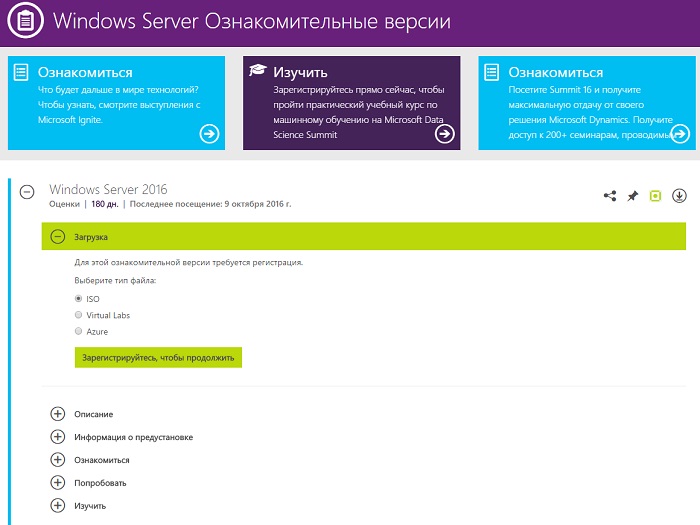
В итоге загрузится ISO образ размером примерно около 5 гигабайт. Данный образ включает две редакции Windows Server 2016 Standard и Windows Server 2016 Datacenter, которые можно установить как с графическим интерфейсом, так и без него.
Описание установки Windows Server 2016
Установка 2016 версии мало чем отличается от установки Windows Server 2012, поэтому если Вы хоть раз устанавливали 2012 версию или хотя бы Windows 7 или 8, то проблем с установкой Windows Server 2016 возникнуть не должно, но ниже давайте мы все равно подробно рассмотрим данный процесс.
И для начала хотелось бы сказать, что я для примера буду устанавливать редакцию Windows Server 2016 Datacenter с графическим интерфейсом.
Шаг 1
Загружаемся с диска и попадаем в меню, нажимаем «Далее».
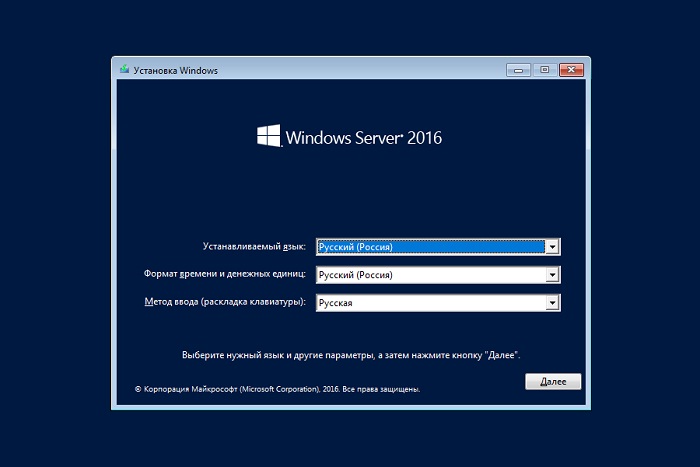
Шаг 2
Потом нажимаем «Установить».
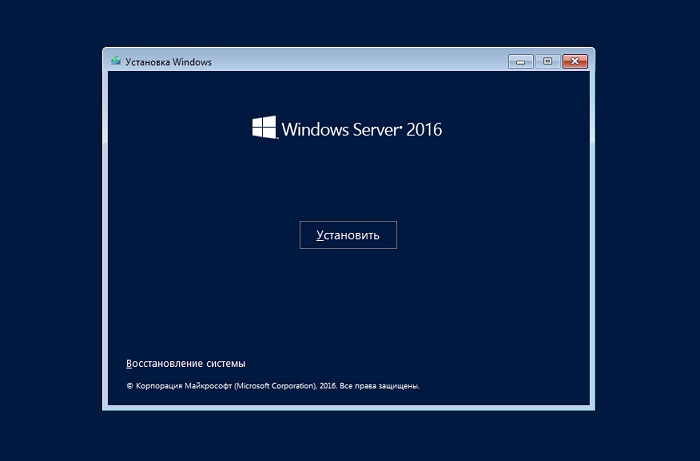
Шаг 3
Затем нам необходимо выбрать вариант установки я, как и говорил, выбираю «Windows Server 2016 Datacenter Evaluation возможности рабочего стола» и жмем «Далее».
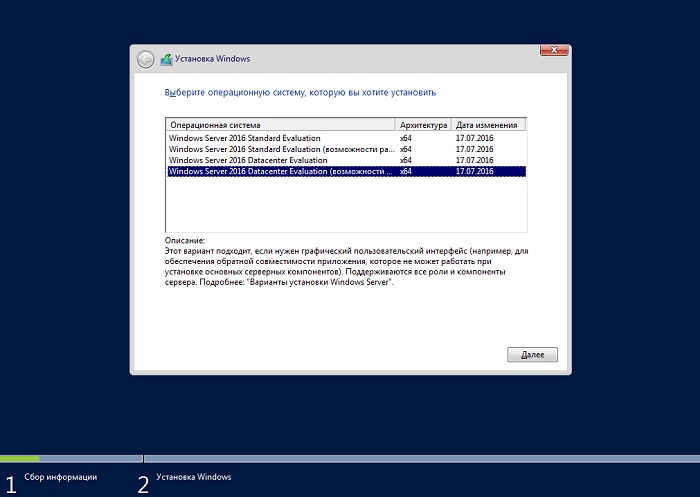
Шаг 4
На этом шаге соглашаемся с условиями лицензионного соглашения, ставим галочку и нажимаем «Далее».
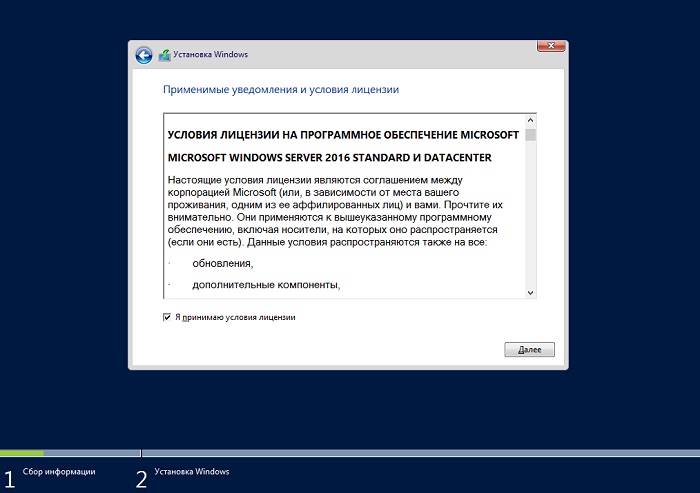
Шаг 5
Здесь нам необходимо выбрать тип установки, и так как это у меня новая установка, я выбираю тип «Выборочная: только установка Windows (для опытных пользователей)».
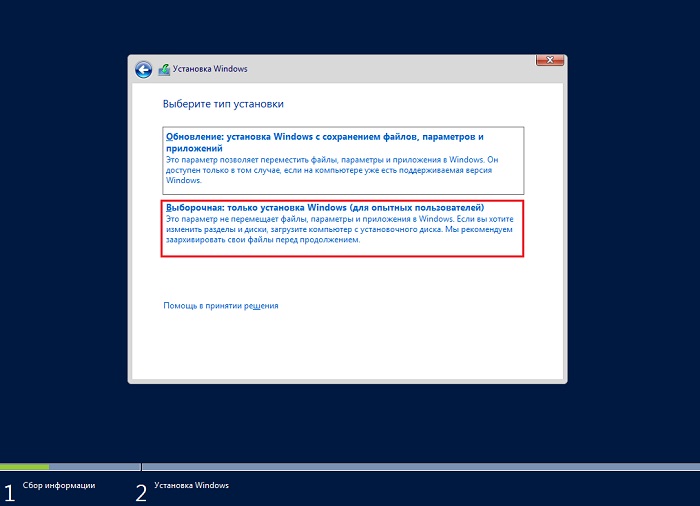
Шаг 6
Затем мы можем разметить жесткий диск путем создания разделов, после чего выбираем раздел, в который необходимо установить Windows Server 2016, и нажимаем «Далее».
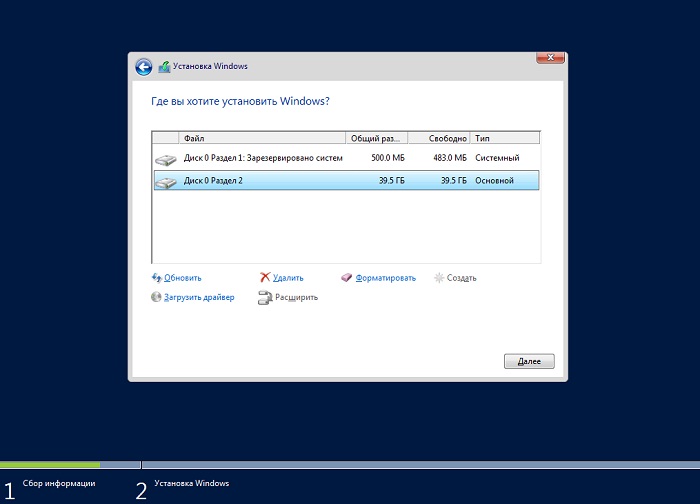
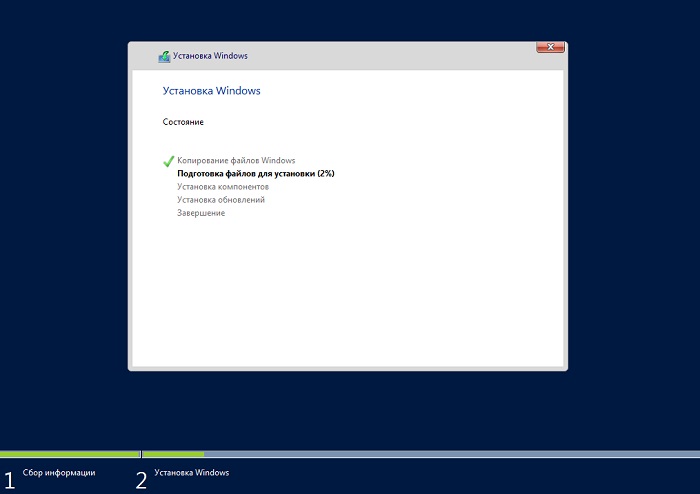
Во время установки компьютер перезагрузится и нам необходимо будет настроить некоторые параметры, а именно придумать и ввести пароль администратора, после того как мы это сделаем, нажимаем «Готово» и установка будет завершена.
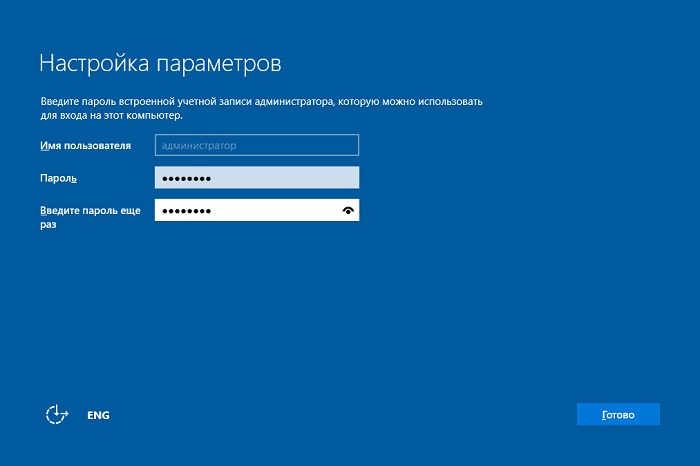
Скриншоты Windows Server 2016
Экран входа в систему

Рабочий стол
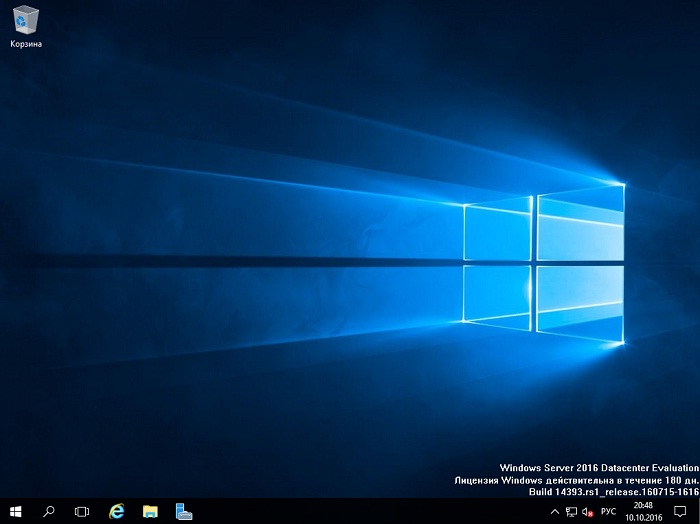
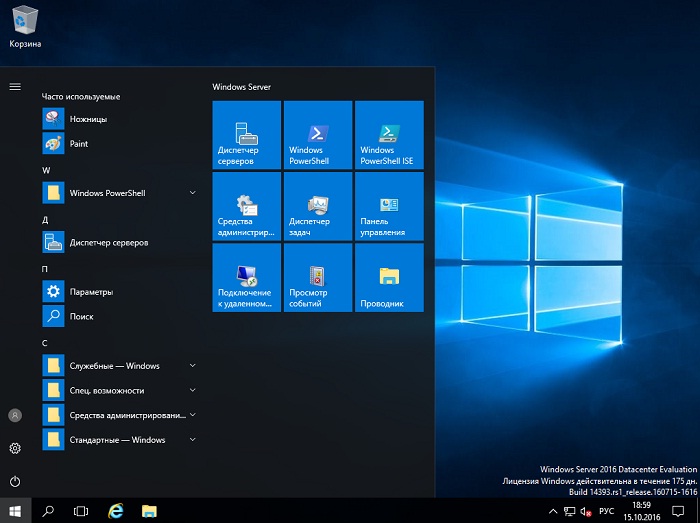
Параметры системы
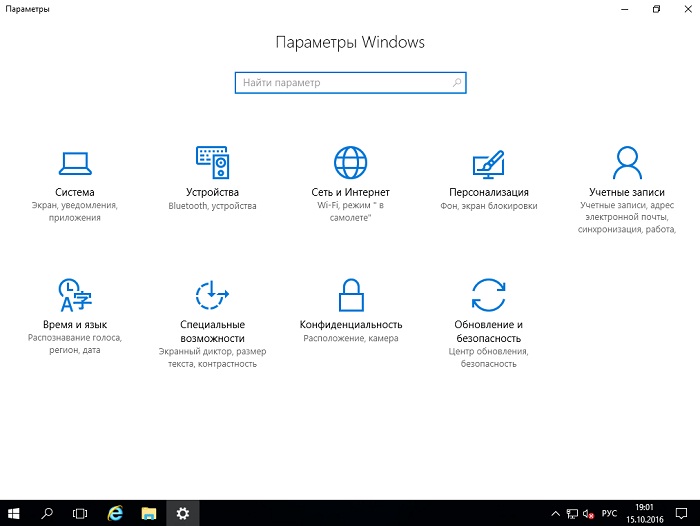
Персонализация
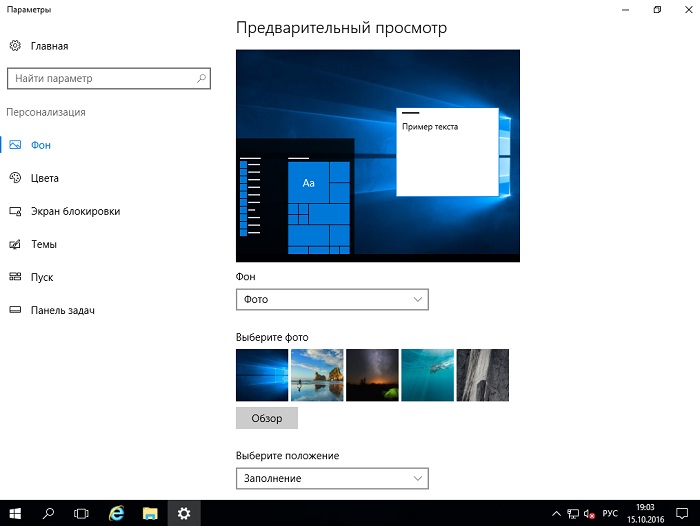
Диспетчер серверов
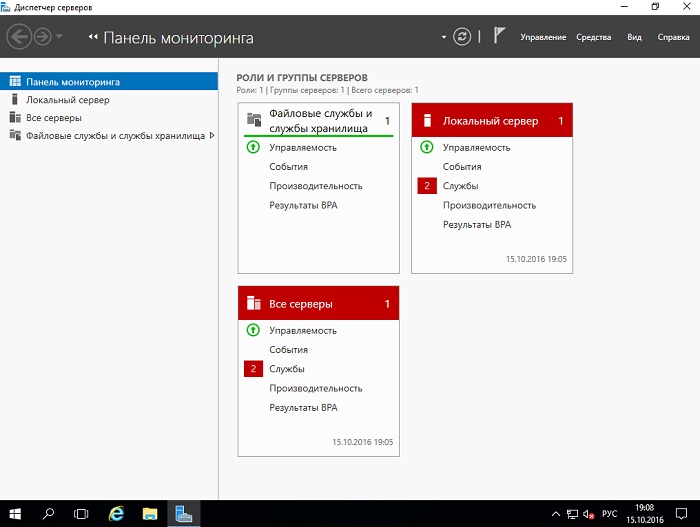
Панель управления
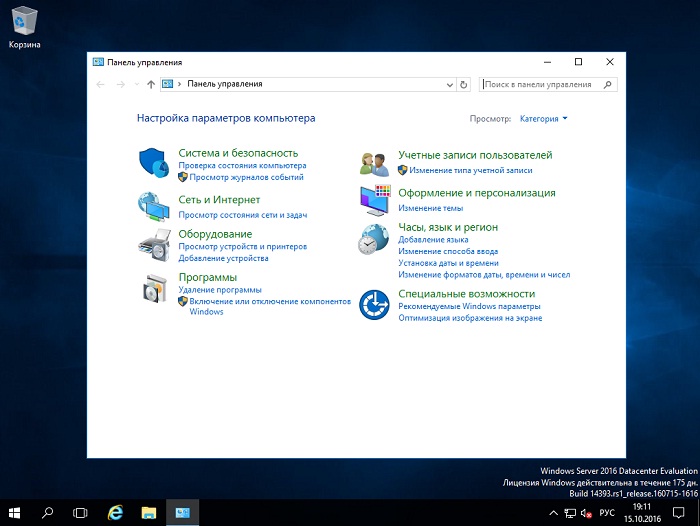
На этом мой небольшой рассказ о Windows Server 2016 закончен, надеюсь, материал был Вам полезен, пока!

Платформа Windows Server 2016 использует все достижения современных технологий и предоставляет IT-специалистам новые возможности, повышающие гибкость и надежность серверных инфраструктур.
Язык интерфейса: Английский, Русский
Платформа Windows Server 2016 использует все достижения современных технологий и предоставляет IT-специалистам новые возможности, повышающие гибкость и надежность серверных инфраструктур. Новый продукт имеет ряд нововведений, позволяющий обезопасить и оптимизировать работу центров обработки данных, а также упрощает процесс построения и администрирования облачной инфраструктуры компании.
Новые возможности Windows Server 2016
- Nano Server. Новый вариант установки Windows Server 2016, требующий ещё меньше ресурсов, чем Core режим. Nano Server поддерживает только 64-битные приложения и не имеет возможности локального управления (поддерживается только управление по сети). Данный вариант имеет ограничения по сценариям использования, но будет полезен для решения конкретных задач хостинга.
- Containers. Новый способ изоляции приложений для Core и Nano режимов установки. Контейнеры представлены в 2 вариантах: Windows (изоляция приложений в физической операционной среде) и Hyper-V (изоляция приложений в виртуальных машинах под управлением Hyper-V). Управление контейнерами доступно через PowerShell или Docker.
- Rolling Upgrades. Возможность добавления нод Windows Server 2016 в кластеры Windows Server 2012 R2. Управление кластером должно осуществляться с Windows Server 2016.
- Hot Aadd & Remove RAM/NIC. Возможность добавления оперативной памяти и подключения сетевых адаптеров к работающим виртуальным машинам, без необходимости их остановки. Данная технология работает на обоих поколениях виртуальных машин.
- Nested Virtualization. Виртуализация внутри виртуализации. Возможность «поднять» Hyper-V внутри виртуальной машины.
- PowerShell Direct. Возможность управления виртуальными машинами через PowerShell без сетевого доступа. Администратор проходит аутентификацию, выбирает нужную ему виртуальную машину и пишет ту команду, которая должна быть выполнена на этой виртуальной машине.
- Host Guardian Service и Shielded VMs. Защита виртуальных машин от администратора Hyper-V. Администратор имеет возможность включать и выключать виртуальные машины, совершать ограниченный перечень действий, но не имеет доступа к данным на VHD.
- Storage Space Direct. Возможность агрегации локальных дисков на нодах кластера, с использованием SSD для работы с кэшем.
Более подробно с нововведениями можно ознакомиться по ссылке.
Существует 3 основных редакции Windows Server 2016:
- Datacenter – содержит полный функционал с неограниченными правами на запуск виртуальных экземпляров.
- Standard – редакция ОС с полными возможностями и правом запуска до двух виртуальных экземпляров.
- Essentials – редакция ОС для предприятий малого бизнеса (поддерживает до 25 пользователей или 50 устройств).
Сценарии продаж
Безопасность
- Технологии Remote Credential Guard включают возможность администрирования с ограничением по времени и области воздействия, практически исключают возможность раскрытия учетных данных по сети и ограничивают администраторам доступ к ресурсам.
- С момента загрузки ОС допускается выполнение только разрешенных двоичных файлов.
- Активная защита от известных вредоносных программ без снижения производительности рабочей нагрузки.
- Защита от неизвестных уязвимостей путем блокировки основных направлений атак.
Оптимальное использование серверов
- Запуск большего количества приложений на одном и том же сервере.
- Простое управление, сокращение затрат.
- Удобное перемещение нагрузок на новые серверы без перебоев в работе.
- Повышение безопасности благодаря использованию экранированных ВМ.
Гибридное облако
- Гибкость методов контроля, безопасность рабочих нагрузок.
- Снижение авансовых затрат на ИТ.
- Быстрое и менее трудозатратное предоставление IT-услуг.
- Повышение производительности, снижение задержки в локальной среде.
Службы удаленных рабочих столов
- Доступ ко всем (или некоторым) приложениям Windows в виртуальной среде, в том числе к приложениям с интенсивным использованием графики.
- Управление масштабируемостью для ресурсоёмких приложений.
- Создание виртуальных рабочих областей благодаря использованию преимуществ гибридного облака.
Гибкое и доступное по цене хранилище
- Хранилища, масштабируемые в соответствии с растущими потребностями в объемах данных.
- Гибкие варианты хранения данных позволяют сдерживать рост затрат на хранилища.
Аварийное восстановление
- Аварийное восстановление в реальном времени с высокой доступностью, как в локальной среде, так и в облаке, — с помощью технологии репликации хранилища Storage Replica.
- Снижение риска для бизнеса и сокращение затрат благодаря эффективному использованию пропускной способности сетей в периоды сниженной нагрузки в различных местоположениях посредством службы Azure Backup.
Основной или единственный сервер в организации
- Упрощение повседневных задач благодаря удобному общему доступу к файлам и программам.
- Защита критически важных для бизнеса данных с помощью недорогих средств резервного копирования.
- Повышение безопасности благодаря централизованному управлению пользователями и применению средств защиты от вирусов и вредоносного ПО.
Отказоустойчивая кластеризация
- Высокая доступность критически важных нагрузок даже при обновлении или переходе в облако.
- Распределение рисков по разным физическим офисам и площадкам.
- Добавление ресурсов локально и на удаленных площадках.
Лицензирование
Выпущены 3 редакции Windows Server 2016:
- Windows Server 2016 Datacenter.
- Windows Server 2016 Standard.
- Windows Server 2016 Essentials.
Windows Server 2016 Datacenter и Windows Server 2016 Standard
Windows Server 2016 Datacenter и Windows Server 2016 Standard лицензируются по модели «на ядро» / клиентские лицензии. Технические отличия редакций указаны в таблице выше.
В первую очередь необходимо приобрести лицензию на сервер, где будет разворачиваться Windows Server. Необходимое число лицензий Windows Server равно числу физических ядер на лицензированном сервере, причем минимальное число лицензий на физический процессор составляет 8, а минимальное число лицензий на сервер – 16. При этом нужно помнить, что в прайс-листе позиции с серверными лицензиями идут пакетом по 2 лицензии «на ядро». Т.е. одна купленная позиция закрывает 2 ядра процессора.
Указанное значение лицензий в таблице приведено с учётом того, что одна позиция закрывает 2 физических ядра.

Редакция Windows Server 2016 Standard позволяет по одной лицензии развернуть два виртуальных экземпляра Windows Server среды на лицензированном аппаратном сервере, а редакция Windows Server 2016 Datacenter дает право на неограниченные права виртуализации на сервере, к которому привязана лицензия.
Для лицензирования клиентских подключений необходимо приобрести лицензии клиентского доступа (CAL) для всех пользователей или устройств, которые будут осуществлять доступ к Windows Server. Лицензии CAL бывают двух типов: «на пользователя» и «на устройство». Заказчик может выбрать любой тип лицензии, исходя из экономической целесообразности приобретения.
Windows Server 2016 Essentials
Для лицензирования Windows Server 2016 Essentials требуется приобрести лицензию на сервер. Лицензии клиентского доступа не требуются.
Windows Server 2016 Essentials предлагает заказчику упрощенный интерфейс, предварительно настроенное подключение к облачным сервисам и право на запуск одного виртуального экземпляра Windows Server Essentials. Возможности Windows Server 2016 Essentials значительно уступают возможностям редакций Standard и Datacenter, но он вполне подойдет в качестве первого сервера для организации малого бизнеса (до 25 человек).
Читайте также:

